RestroPress:ネットでデリバリー注文を受け付けられる
ネットでデリバリー注文を受け付けられる WordPress 用プラグインの紹介です。
それは「RestroPress」です。
その導入手順から日本語化・使い方と設定などを解説していきます。
RestroPress
RestroPress は、ネットでデリバリー(宅配)の注文を受け付けることができます。
デリバリー(宅配)だけでなくて、店舗受取のような使い方も可能。
販売する商品には、商品毎にオプションを付けることができます。
例)ピザなら、生地変更なら +100 円。ドッピングを追加するなら +200 円みたいな。
クーポン機能(パーセント割・定額割)も備えていて、
有効期限・使用回数・使用可能最低金額もクーポン別に設定可。
特定の商品のみにしたり、特定の商品をクーポン対象から除外可。
代金の支払いは、現金払い以外にクレジットカードや Amazon ペイも使用可。
レポート機能も備えていて、全売上・カテゴリー別売上・商品販売数・支払方法を確認できます。
オンライン注文の即時プッシュ通知を取得します。
販売、顧客などを表示するレポート機能あり。
店舗の営業時間と注文の準備時間も設定可。
記事を作成もしくは更新時点でのバージョン:2.5.2
マルチサイトでの利用:可
同時に使うと便利なプラグイン
RestroPress では、ショートコードを使用してメニューを表示させますが、
カテゴリーで表示するメニューを絞り込むことができます。
その際に Paid Member Subscriptions があると便利かも。
Paid Member Subscriptions は、複数の無料・有料プランを持つ会員制サイトを構築できます。
会員プランに応じて、表示するコンテンツを制御できます。
なので、メンバー登録しないと表示されないメニューとか、
常連さんには隠しメニューを表示させるなんて事もできます。
Paid Member Subscriptions の使い方
Gutenberg エディターでの動作
Gutenberg エディターに追加される機能は無いので、気にする必要は無いです。
Gutenbergでのショートコードの挿入手順
このプラグインは、ショートコードを使用します。
挿入手順については、下記の記事にて詳しく解説していますので、御覧ください。
Gutenberg でのショートコードの挿入手順 – WordPress活用術
インストール手順
RestroPress をインストールするには 2 種類の方法があります。
下記の URL から ZIP ファイルを入手して、管理画面からアップロードして有効化する。
RestroPress – WordPress.org
もしくは、WordPress.org の公式プラグインディレクトリにリリースされているので、
管理画面からインストールできます。
ダッシュボードから「プラグイン」メニューの「新規追加」を選択し、
プラグイン追加画面右上の検索窓に「RestroPress」と入力します。
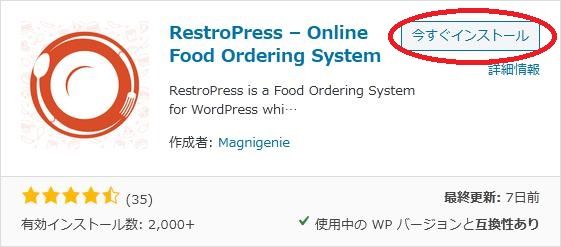
検索結果の一番左上に表示されると思うので、「今すぐインストール」をクリックします。
※一番左上に表示されない場合は、上記の画像から探して下さい。
インストールが完了したら、プラグインを「有効化」します。
プラグインのインストールに慣れていない方は、
下記の記事にて詳しく解説していますので、御覧ください。
WordPressプラグインのインストール手順を解説 – WordPress活用術
日本語化
RestroPress を有効化した際に日本語化されない場合には、
日本語化用の言語パックを translate.wordpress.org から入手できる場合があります。
WordPress と関連プロジェクト(テーマ・プラグイン)用の翻訳プラットフォームとして、
translate.wordpress.org (GlotPress) が導入されています。
※ボランティアで翻訳されている場合が多いので、
全てのプラグインで、必ずしも日本語化用の言語パックが用意されているわけでは無いです。
また、用意されていても 100% 翻訳されている保証もありません。
日本語化用の翻訳ファイルの探し方は、下記の記事を参照してください。
WordPress公式での日本語化用の翻訳ファイルの探し方 – WordPress活用術
専用テーブル
下記のテーブルを RestroPress 専用のテーブルとして作成し利用します。
テーブル作成時に $wpdb->prefix も使用しているので、マルチサイトにも対応。
includes / class-rpress-db-customer-meta.php に記述されています(省略)。
専用メニュー
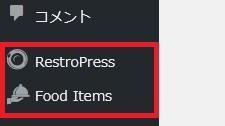
管理画面の「コメント」メニューの下に追加されています。
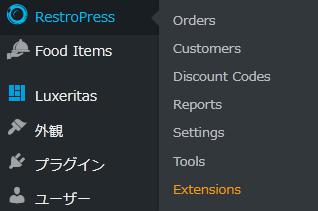
このメニューでは、設定と注文状況・顧客管理・クーポン管理・レポート閲覧などができます。
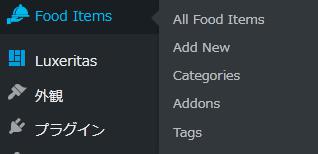
このメニューでは、商品の登録とカテゴリー・タグ・アドオンの登録もできます。
アドオンは、各商品にオプションを付けたい場合に使用します。
管理画面
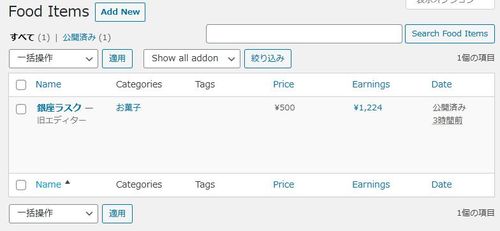
商品管理画面。
Earnings:収益
使い方
ここでは、商品の登録を説明してきます。
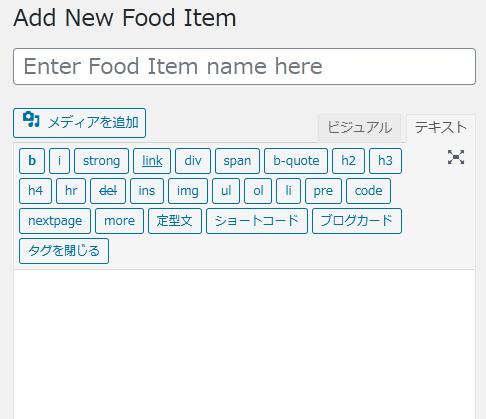
「Add New」をクリックすると商品新規作成画面になります。
まずは、商品名と商品説明を入力します。
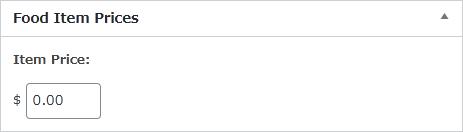
商品価格を入力します。
デフォルトでは、単位が米ドルになっていますが、
設定画面から変更できます。
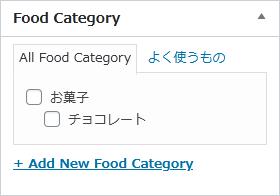
商品のカテゴリーを選択します。
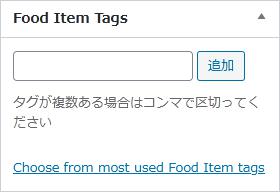
タグも登録できます。
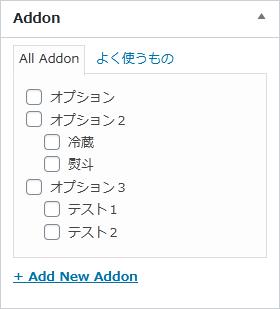
オプションがある商品の場合には、そのオプションを選択します。

商品画像を登録できます。
カテゴリー(Categories)
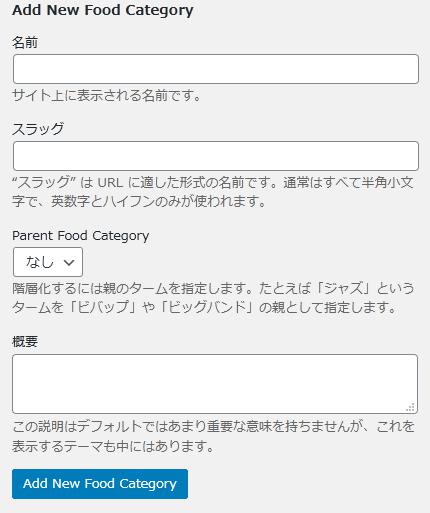
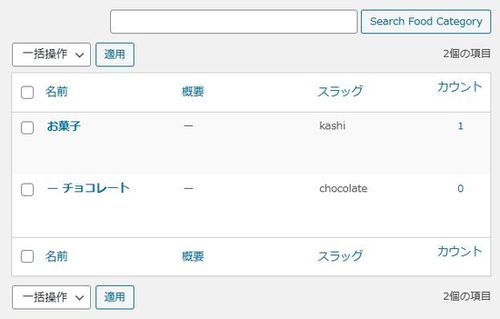
操作は、WordPress 標準のカテゴリーと同じです。
タグ(Tags)
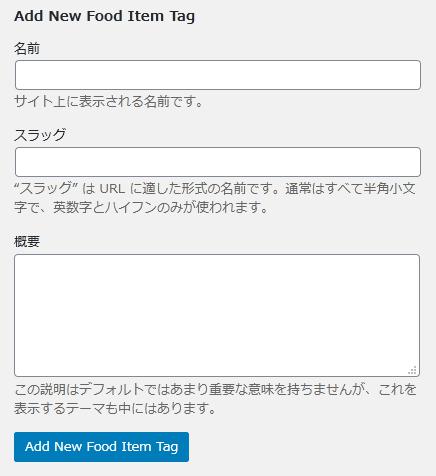
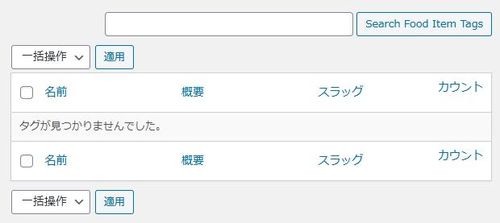
操作は、WordPress 標準のタグと同じです。
アドオン(Addons)
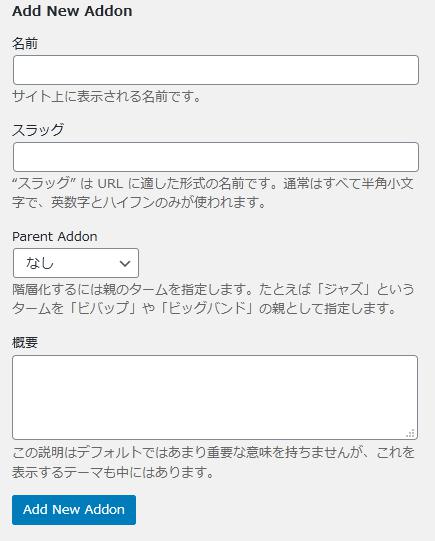
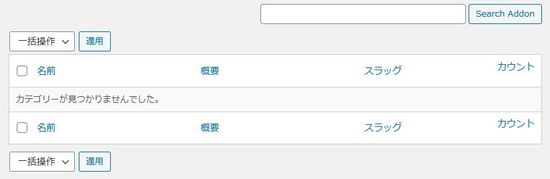
基本的な使い方は、カテゴリーとタグと同じですが、
少し違うところがあります。
オプション名とオプション項目+価格となるようにします。
親アドオン=オプション名となり、子アドオン=オプション項目となります。
価格は、子アドオンを一度作成してから編集を選ぶと入力項目が表示されます。
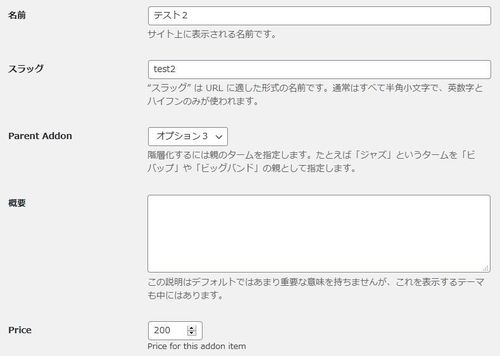
概要の下に入力フィールドが追加されています。
設定(Settings)
一般設定(General)
一般
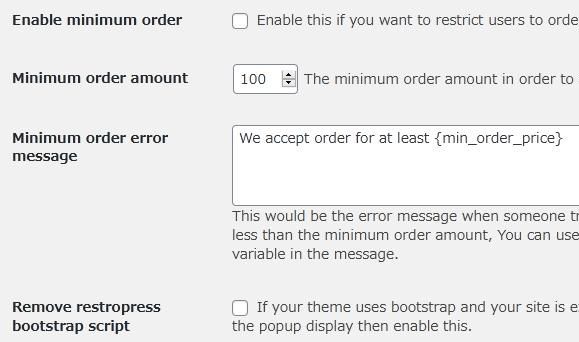
- Enable minimum order
注文を受けるのに最小金額を設定したい場合に有効にします。 - Minimum order amount
最小金額を入力します。
初期値:100 - Minimum order error message
最小金額に満たない注文の場合にユーザーに表示するメッセージを入力します。 - Remove restropress bootstrap script
使用中のテーマでブートストラップを使用していて、サイトでポップアップ表示の問題が発生している場合に有効にしてみましょう。
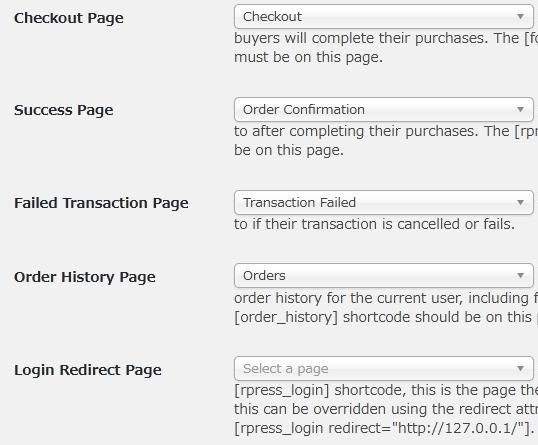
- Checkout Page
購入者が注文を完了するためのチェックアウトページを指定します。ショートコード [fooditem_checkout] が記述されている必要があります。 - Success Page
注文完了後に購入者に表示されるページを指定します。ショートコード [rpress_receipt] が記述されている必要があります。 - Failed Transaction Page
取引がキャンセルまたは失敗した場合に購入者に表示されるページを指定します。 - Order History Page
現在のユーザーの注文履歴を表示するページを指定します。ショートコード [order_history] が記述されている必要があります。 - Login Redirect Page
ユーザーがショートコード [rpress_login] を使用してログインした際にユーザーをリダイレクトさせるページを指定します。ショートコードでリダイレクト先を指定されていると優先されます。
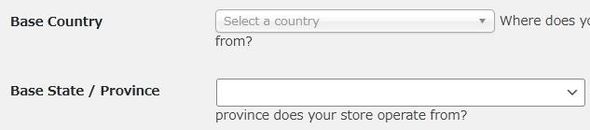
- Base Country
店舗の所在国を選択します。例:日本 - Base State / Province
店舗の所在地を選択します。例:東京
通貨
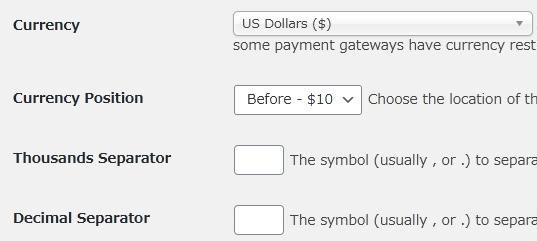
- Currency
通貨を選択します。 - Currency Position
通貨記号を価格の前と後ろのどちらに表示するかを選択します。 - Thousands Separator
三桁区切り記号を入力します。 - Decimal Separator
小数点記号を入力します。
注文通知
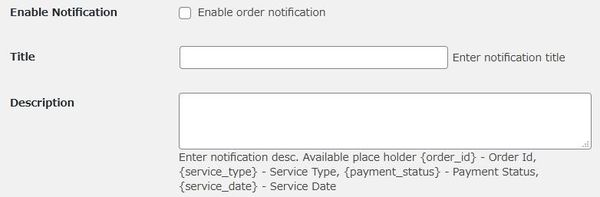
- Enable Notification
注文通知を有効にするかどうか。 - Title
通知のタイトルを入力します。 - Description
通知内容を入力します。。
使用可能なテンプレートタグ
{order_id}:注文 ID
{service_type}:サービスタイプ
{payment_status}:支払ステータス
{service_date}:サービス日付
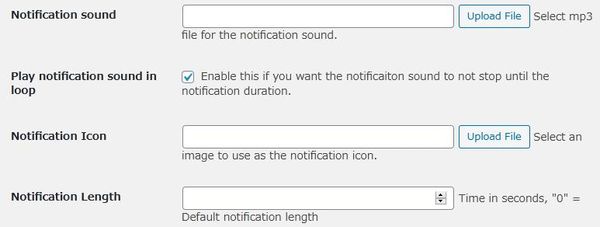
- Notification sound
通知音を設定できます。mp3 ファイルを指定可 - Play notification sound in loop
通知音をループ再生するかどうか。 - Notification Icon
通知アイコンを設定できます。 - Notification Length
通知時間を秒単位で指定します。「0」はデフォルトの時間になります。
営業時間等
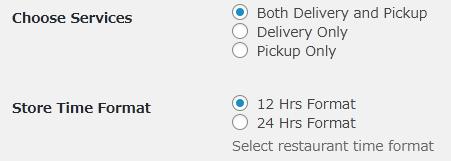
- Choose Services
提供するサービスタイプを選択します。Delivery=デリバリー。Pickup=集荷。 - Store Time Format
時間形式を 12h か 24h にするかを選択します。
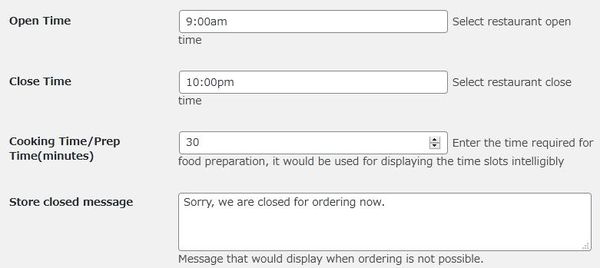
- Open Time
開店時間を選択します。30 分刻みでしか選択できません。 - Close Time
閉店時間を選択します。30 分刻みでしか選択できません。 - Cooking Time/Prep Time(minutes)
調理などに必要な時間を分単位で入力します。
初期値:30 - Store closed message
営業時間外であることを告げるメッセージを入力します。
チェックアウト
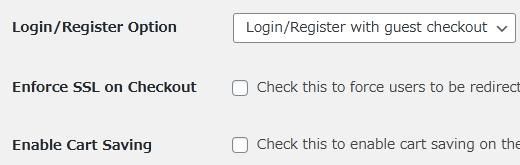
- Login/Register Option
ゲストユーザー(非ログインユーザーを含む)でのチェックアウトページの動作を選択します。 - Enforce SSL on Checkout
チェックアウトページを SSL を強制するかどうか。 - Enable Cart Saving
チェックアウト時にカートを保存するかどうか。
支払方法(Payment Gateways)
一般
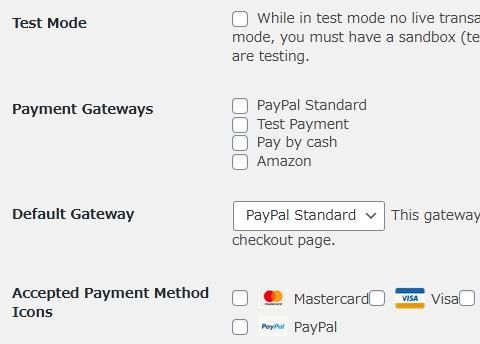
- Test Mode
テストモードを有効にするかどうか。 - Payment Gateways
有効にする支払方法を選択します。 - Default Gateway
デフォルトの支払方法を選択します。 - Accepted Payment Method Icons
利用可能な支払方法のアイコンを選択します。
PayPalスタンダード
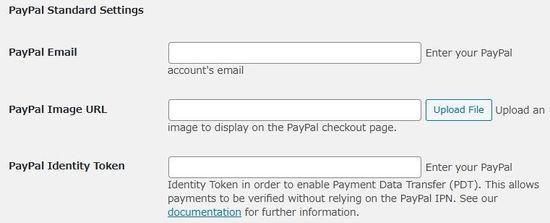
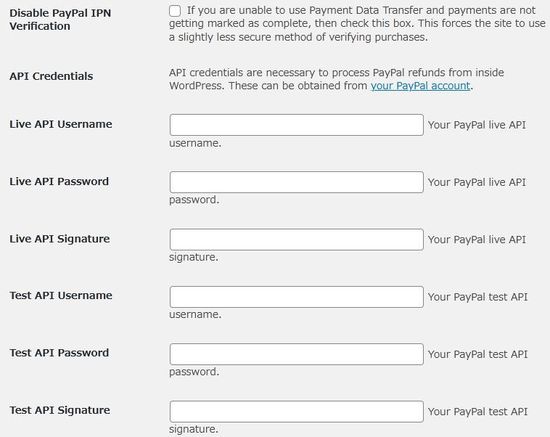
PayPal アカウントがないので省略します。
メール(Emails)
一般
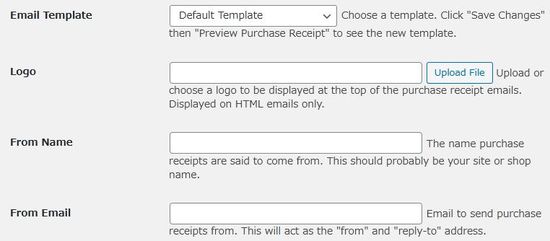
- Email Template
メールテンプレートを選択します。 - Logo
注文確認メールの上部に表示するロゴ画像を選択します。HTMLメールのみ。 - From Name
メールの送信者名を入力します。 - From Email
送信メールアドレスを入力します。
領収書発行
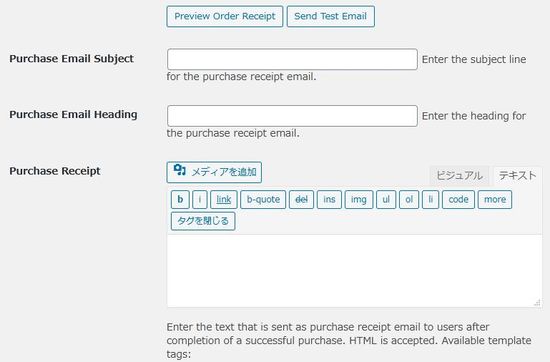
- Purchase Email Subject
メールの件名を入力します。 - Purchase Email Heading
メールの見出しを入力します。 - Purchase Receipt
メール本文を入力します。利用可能なテンプレートタグも用意されています。
プレビューで内容を確認したり、テストメールを送信できます。
注文通知
サービス提供側が受け取る注文通知メールのカスタマイズできます。
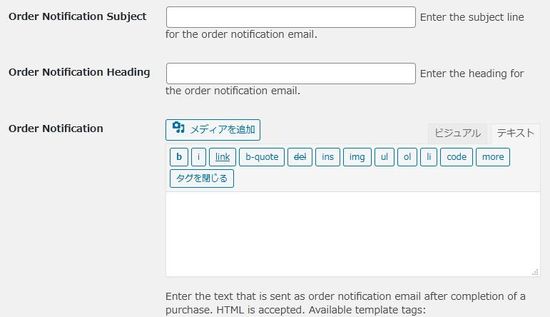
- Order Notification Subject
注文通知メールの件名を入力します。 - Order Notification Heading
注文通知メールの見出しを入力します。 - Order Notification
注文通知メールの本文を入力します。利用可能なテンプレートタグも用意されています。
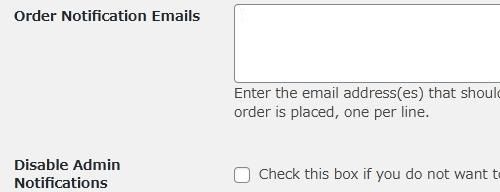
- Order Notification Emails
注文通知メールの送信先メールアドレスを入力します。複数入力可。その場合には 1 行に 1 アドレス。 - Disable Admin Notifications
注文通知メールを受信したくない場合にはチェックを付けます。
スタイル(Styles)

- Disable Styles
全ての要素のスタイルを全て無効にするかどうか。 - Food Image Popup
商品画像をポップアップ表示するかどうか。 - Default Button Style
ボタンに適用するスタイルを選択します。 - Theme Color
ボタンとリンクに使用する色を選択します。
税金(Taxes)

- Enable Taxes
購入時に税金を適用するかどうか。
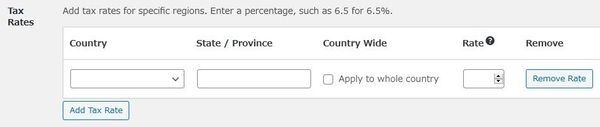
- Tax
特定の地域に対して税率を追加したい場合に使用します。パーセンテージ(6.5 % の場合は 6.5)を入力します。
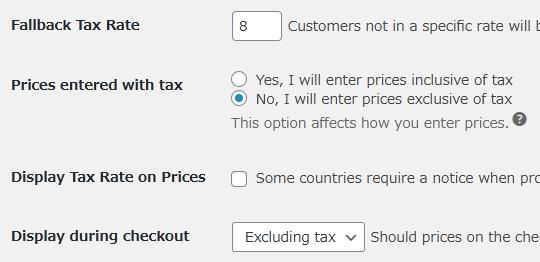
- Fallback Tax Rate
消費税率をパーセントで入力します。 - Prices entered with tax
税込価格(Yes)で表示するか税抜価格(No)で表示するかを選択します。 - Display Tax Rate on Prices
価格に税率を表示するかどうか。 - Display during checkout
チェックアウトページの価格を税込もしくは税抜で表示するかを選択します。
プライバシー(Privacy)
ユーザーが情報の匿名化または削除を要求した場合、
ここで設定したステータスに応じて、顧客に関連付けられた支払いに対して適用されます。
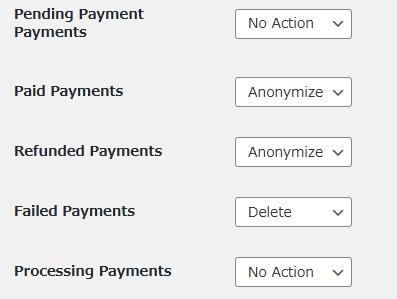
何もしない・匿名化・削除から選択します
- Pending Payment Payments
保留中の支払。 - Paid Payments
支払い済み。 - Refunded Payments
払い戻しされた支払。 - Failed Payments
処理に失敗した支払。 - Processing Payments
支払処理。
その他(Misc)
その他
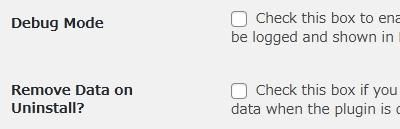
- Debug Mode
デバッグモードを有効にするかどうか。有効にすると、デバッグメッセージがログに記録され、RestroPress → ツール → デバッグログに表示されます。 - Remove Data on Uninstall?
RestroPress をアンインストールすると RestroPress の全てのデータを完全に削除されます。
契約条件
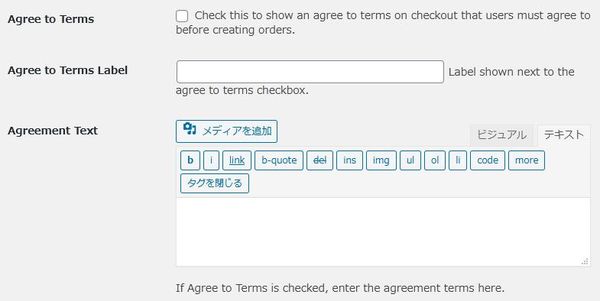
- Agree to Terms
規約に同意機能を有効にするかどうか。 - Agree to Terms Label
「規約に同意」チェックボックスの横に表示するラベルを入力します。 - Agreement Text
表示する契約書を入力します。
割引コード(Discount Codes)
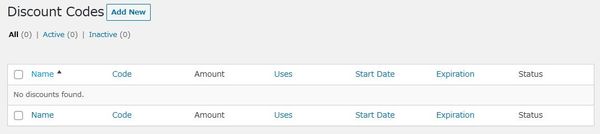
割引コード一覧。
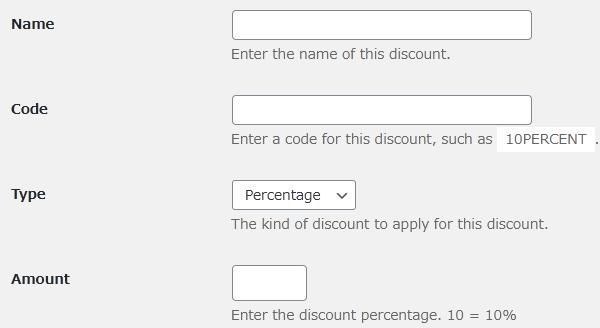
- Name
割引コード名を入力します。 - Code
割引コードを入力します。 - Type
割引タイプをパーセントか固定値かを選択します。 - Amount
パーセント値か割引額を入力します。
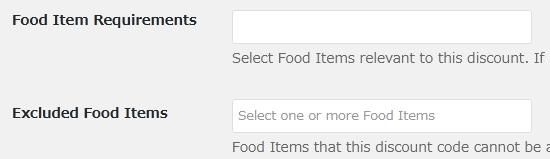
- Food Item Requirements
この割引コードを適用する食品を選択できます。空白のままにすると全ての商品に適用されます。 - Excluded Food Items
この割引コードを適用しない食品を選択できます。
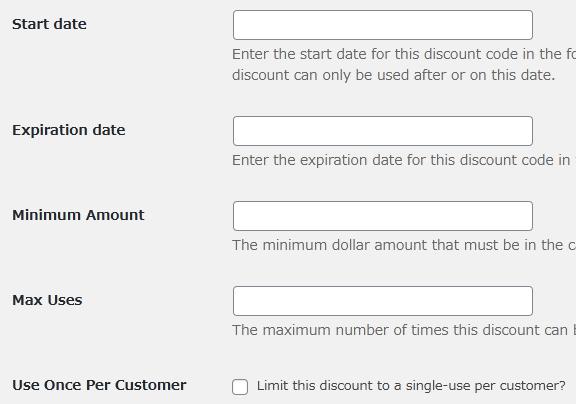
- Start date
この割引コードの開始日を mm / dd / yyyy の形式で入力します。カレンダーでも選択可。開始日がない場合は、空白のままにします。入力した場合、割引は入力日以降から使用できます。 - Expiration date
この割引コードの有効期限を mm / dd / yyyy の形式で入力します。カレンダーでも選択可。有効期限がない場合は、空白のままにします。 - Minimum Amount
この割引コードを使用できる最低金額を指定できます。未入力の場合には全ての金額で適用されます。 - Max Uses
この割引コードを使用できる最大回数を使用できます。空白のままにすると無制限に使用可。 - Use Once Per Customer
この割引コードをユーザーごとの使い捨てに制限するかどうか。
ツール(Tools)
一般(General)
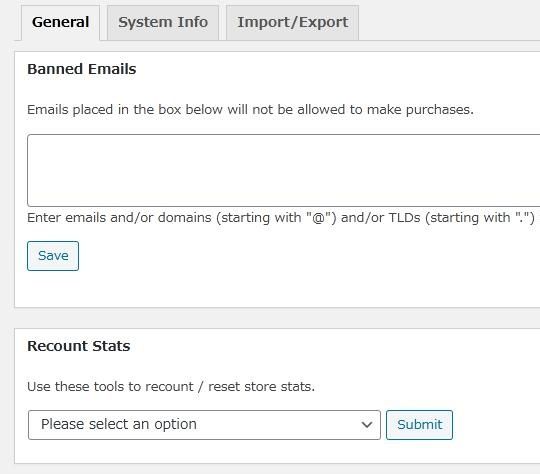
Banned Emails:
注文受付を禁止にしたいメールアドレスを入力します。
Recount Stats:
ストア統計を再カウント・リセットすることができます。
システム情報(System Info)
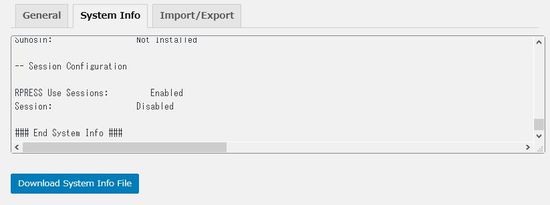
システム情報を表示されます。
インポート&エクスポート(Import/Export)
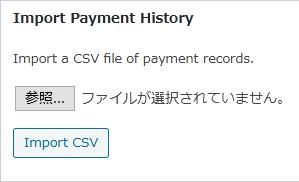
支払い記録の CSV ファイルをインポートできます。
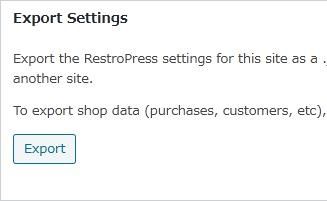
RestroPress の設定を .json ファイルとしてエクスポートできます。
ショップデータ(購入、顧客など)をエクスポートするには、レポートページにアクセスします。
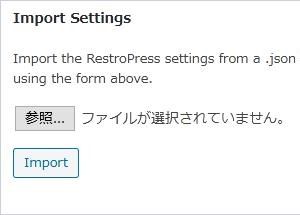
RestroPress の設定を .json ファイルからインポートできます。
注文(Orders)
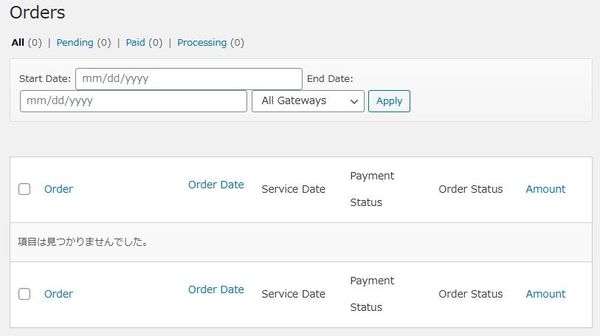
注文一覧。
顧客(Customers)
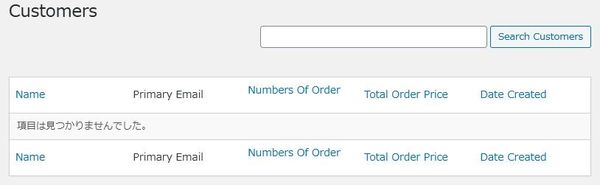
顧客一覧。
表示例
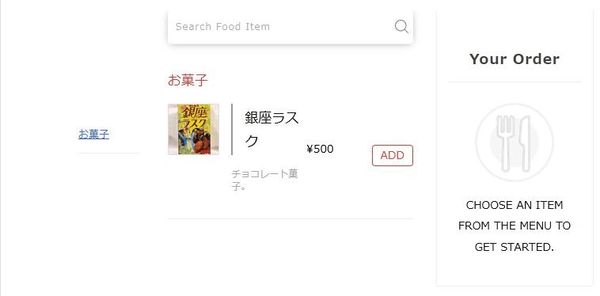
商品一覧画面。
[fooditems category="xxx,yyy,zzz"]
xxx yyy zzz を含むカテゴリーサイドバーを表示し、3 つのカテゴリーに属する商品を表示できます。
[fooditems category_menu="lunch"]
カテゴリサイドバーに lunch カテゴリのみを表示し、昼食の子カテゴリの食品も表示できます。
[order_history] で注文履歴を表示できます。
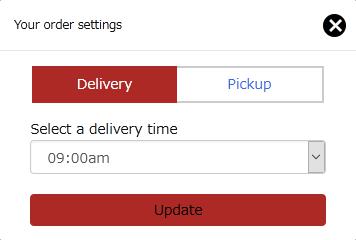
「Add」ボタンをクリックすると商品登録画面がポップアップ表示されます。
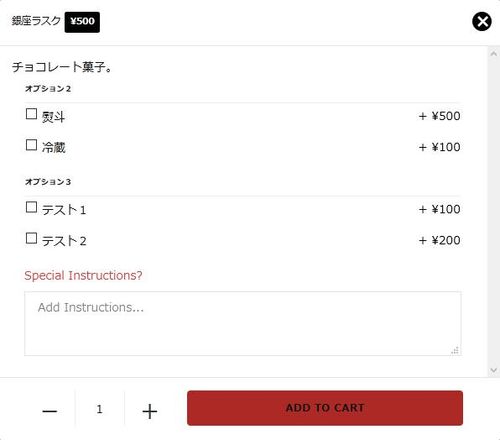
商品の数量とオプションを選択できます。
連絡事項も入力できます。
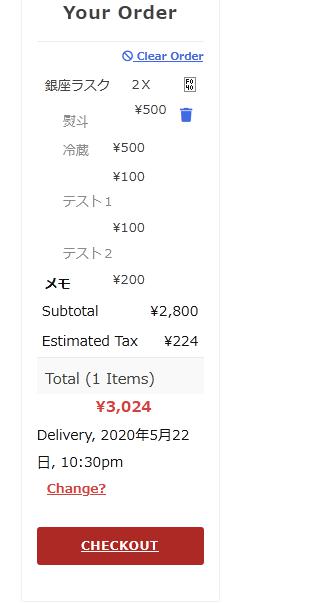
一覧画面の右側に表示されるカートの状態です。
「CHECKOUT」リンクをクリックすると支払ページに進みます。
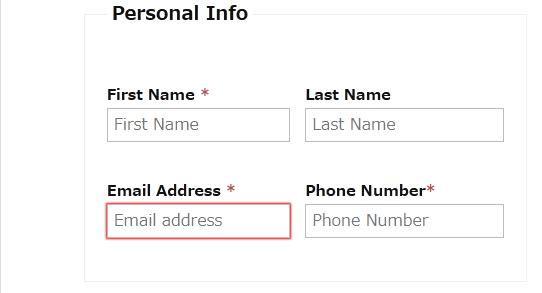
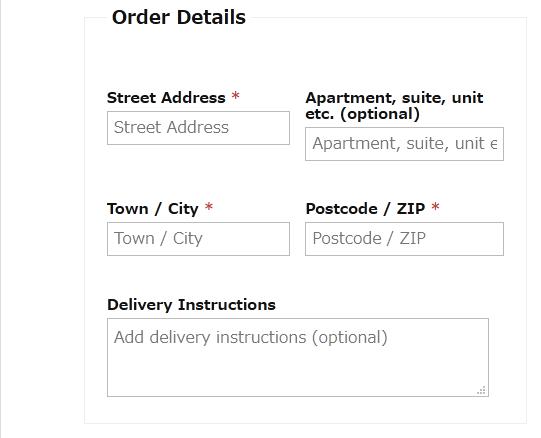
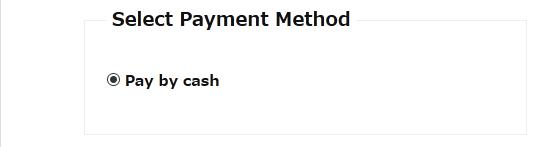
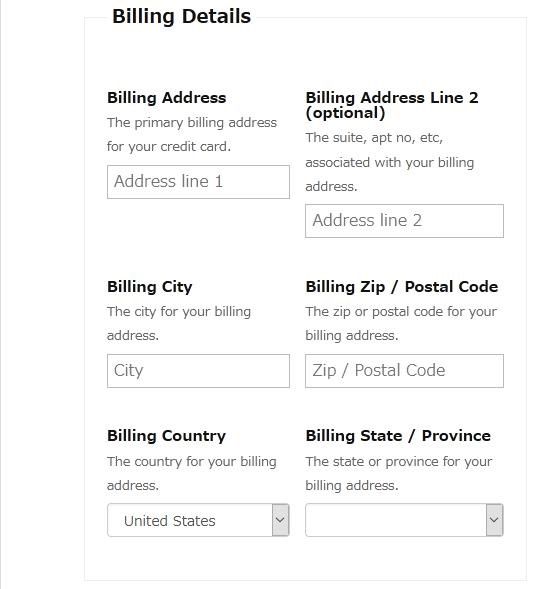
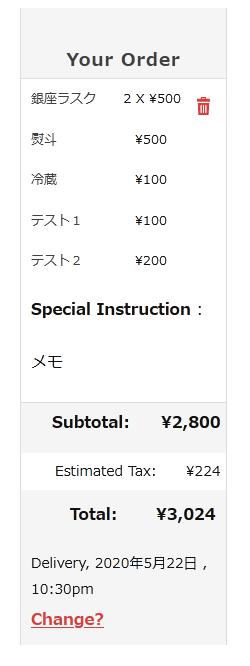
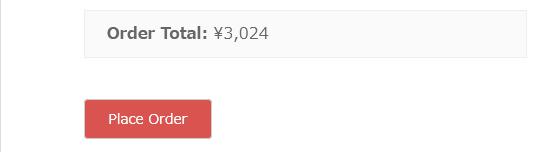
「Place Order」ボタンをクリックすると注文できます。
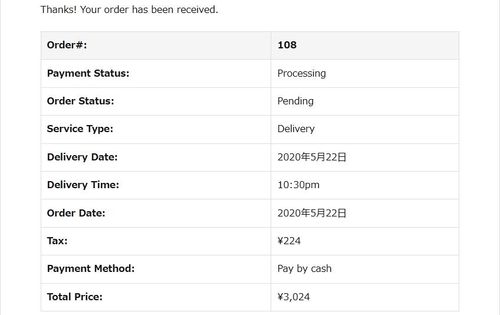
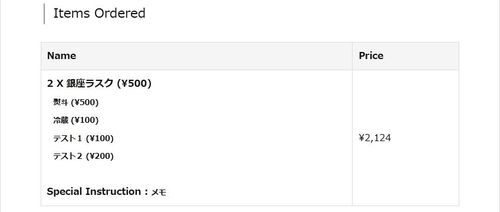
処理が正常に終了すると表示されます。
注文(Orders)
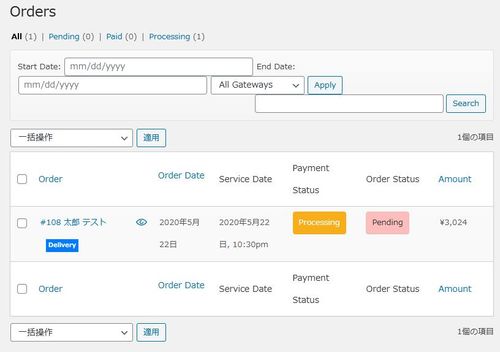
「Order」列をクリックすると注文明細を表示できます。
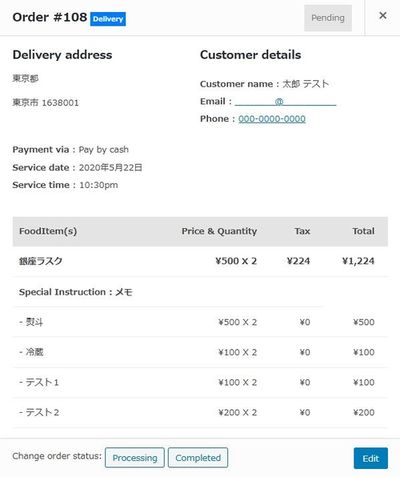
注文ステータスを変更できます。
また「Edit」から注文詳細画面に移動できます。
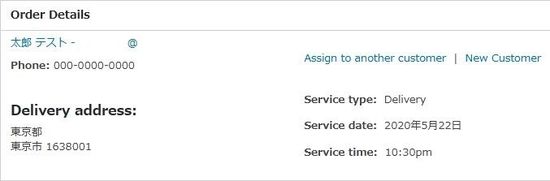
Assign to another customer:
別の顧客に割り当てられます。
New Customer:
新規顧客にできます。
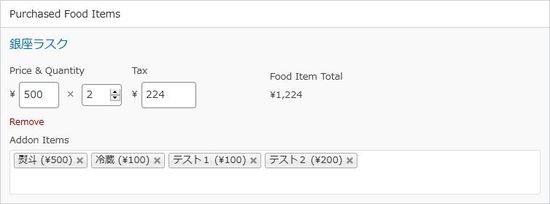
商品価格・購入数量・税金・オプションを変更できます。
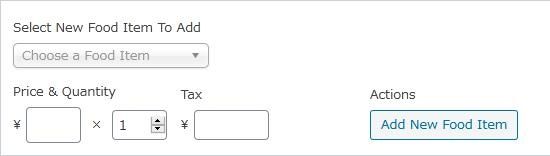
新たに追加できます。
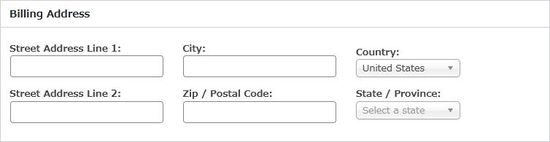
請求書住所
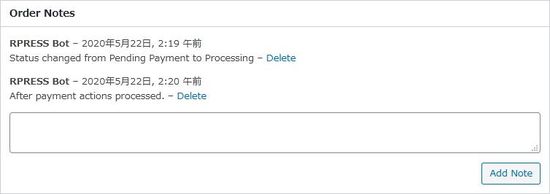
注文メモ入力欄。
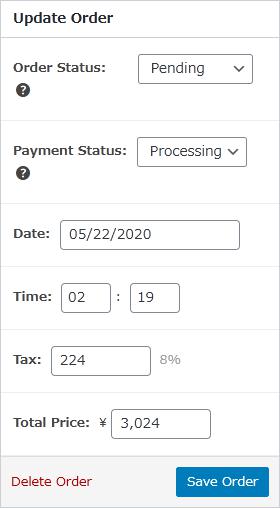
その他情報を編集できます。
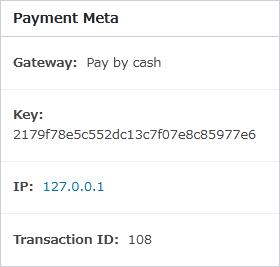
支払トランザクション情報。
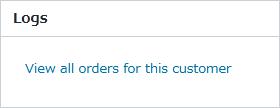
この顧客の全ての注文を一覧表示できます。
顧客(Customers)
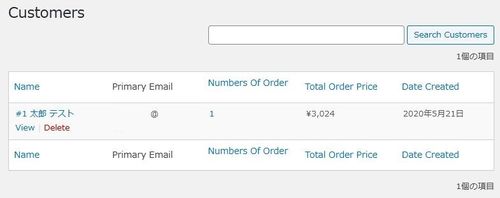
View リンクをクリックすると顧客情報を表示できます。
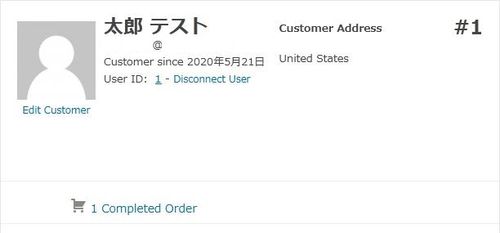
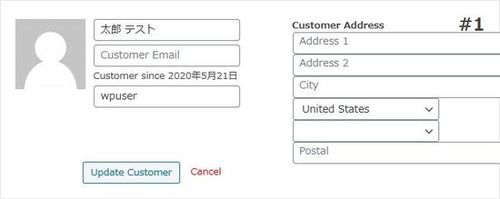
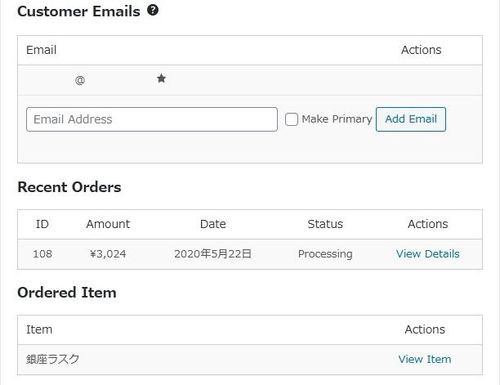
顧客プロフィール情報。
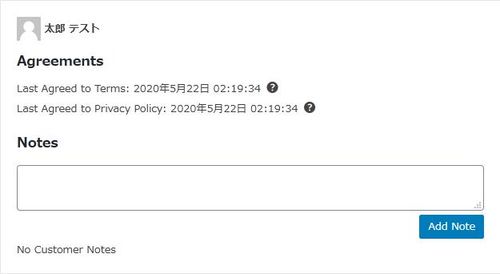
・ノートタブ
顧客に関するメモを入力できます。
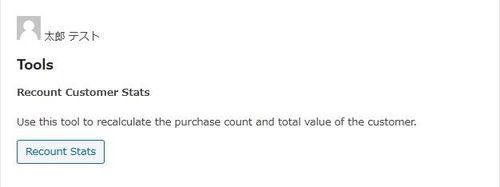
・ツールタブ
顧客の購入数と合計値を再計算できます。
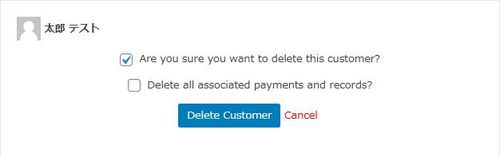
・削除タブ
Are you sure you want to delete this customer?:
この顧客を削除しても良いかどうか。
Delete all associated payments and records?:
関連する全ての支払いと記録を削除するかどうか。
レポート(Reports)
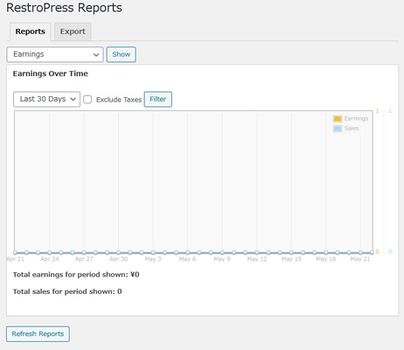
総売上・カテゴリー別売上・商品別売上・支払別売上などをレポートで確認できます。
エクスポート(Export)
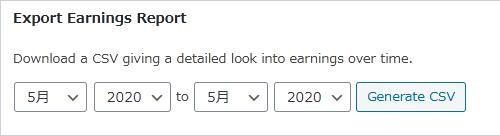
収益レポートを CSV でエクスポートできます。
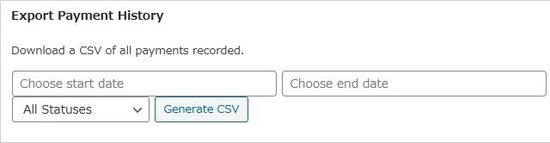
支払履歴を CSV でエクスポートできます。
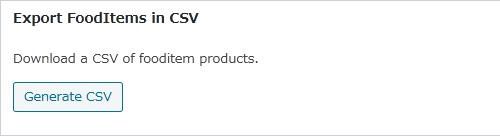
食品アイテムを CSV でエクスポートできます。
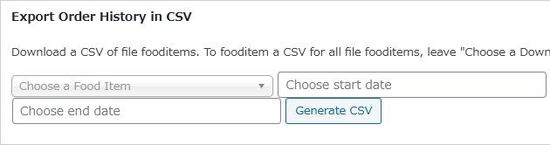
注文履歴を CSV でエクスポートできます。
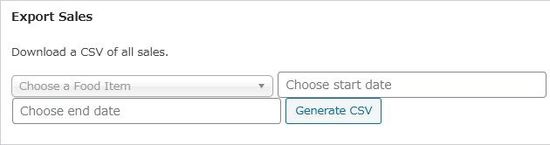
全ての売上を CSV でエクスポートできます。
ダッシュボード
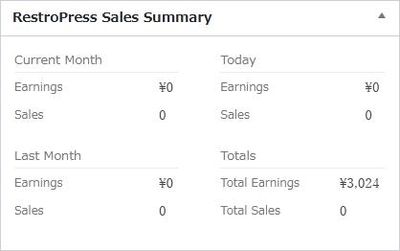
ダッシュボード上で売上合計を確認できます。